
Kartu vidéo nyaeta salah sahiji komponén nu paling penting komputer. Éta jawab mintonkeun sakabéh jadwal on monitor. Supados adaptor video anjeun ka interaksi malah jeung alat-alat nu paling modern, ogé pikeun ngaleungitkeun rupa vulnerabilities, anjeun perlu ngaropéa panggerak ka dinya rutin. inohong hayu urang kaluar kumaha eta bisa dilakukeun dina PC ngajalankeun Windows 7.
Cara ka adaptor update video
Kabéh metode ngamutahirkeun kartu vidéo bisa dibagi kana tilu golongan badag:- Kalawan software pihak-katilu husus dirancang pikeun drivers domestik;
- Ngagunakeun adaptor aplikasi vidéo pituin;
- Larapkeun mung cara maké sistem operasi.
Sajaba ti éta, pilihan Peta gumantung kana naha anjeun boga ieu pamaké video diperlukeun dina media elektronik atawa anjeun kudu neangan aranjeunna dina Internet. Salajengna, urang baris nganggap di jéntré rupa metode ngamutahirkeun komponén ieu sistim éta.
Métode 1: Program pihak katilu
Sakumaha didadarkeun di luhur, kasebut nyaéta dimungkinkeun pikeun ngahasilkeun update ngagunakeun software pihak-katilu. Mertimbangkeun cara ngalakukeun ieu dina conto salah sahiji program paling kasohor Ngamutahirkeun terpadu drivers Driverpack Solusi.
- Ngajalankeun aplikasi Driverpack Solusi. Aranjeunna baris analisa sistem dumasar kana nu prosedur pikeun masang drivers bakal kabentuk.
- Sanggeus éta, daerah karya program bakal muka langsung, dimana anjeun kudu klik dina "Konpigurasikeun Komputer otomatis" unsur.
- Hiji titik recovery bakal dijieun, lajeng otomatis ngonpigurasi PC, kaasup nambahkeun drivers leungit na update tinggaleun jaman, kaasup kartu vidéo.
- Sanggeus completing prosedur dina jandela DriverPack Solusi, pesen baris némbongan yén informs ngeunaan setting Sistim suksés tur ngamutahirkeun panggerak.
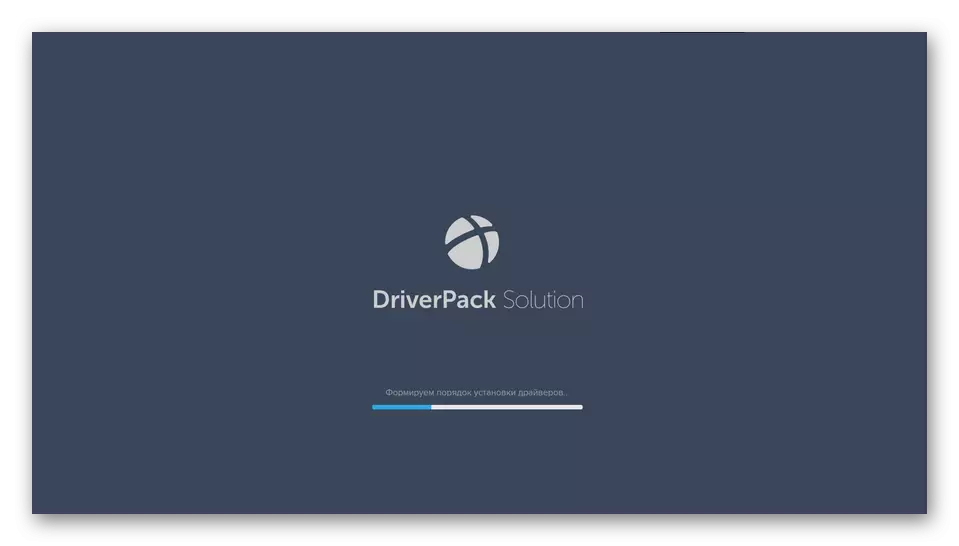
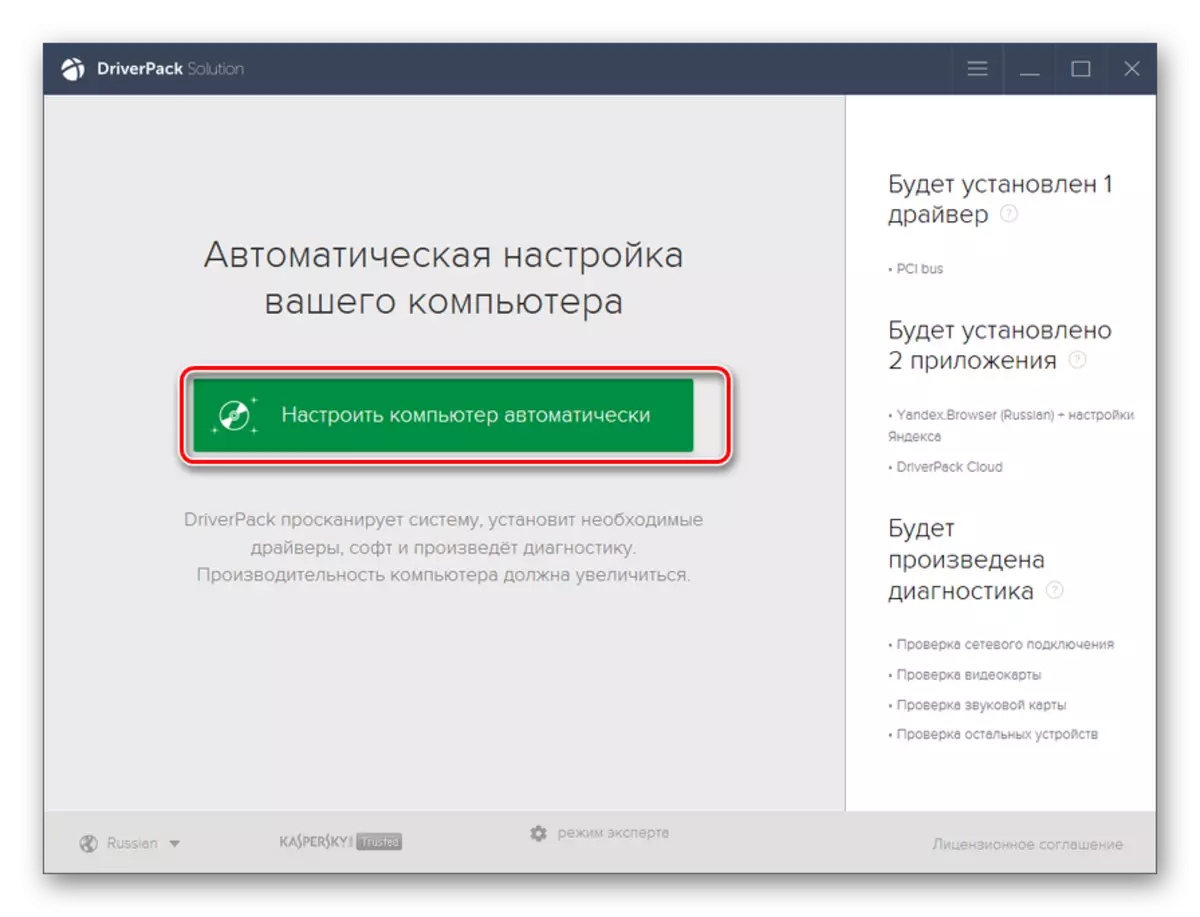
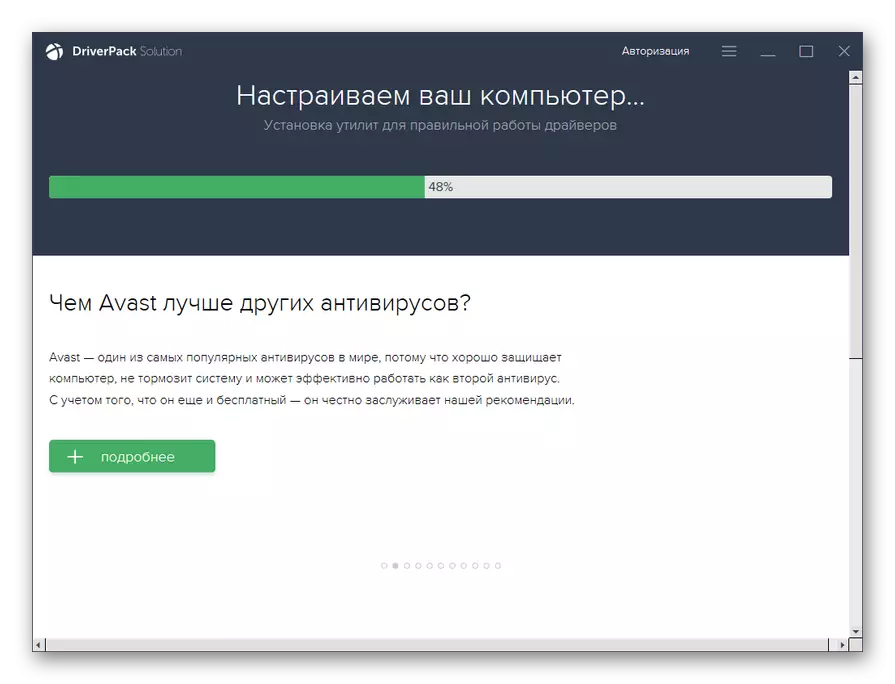
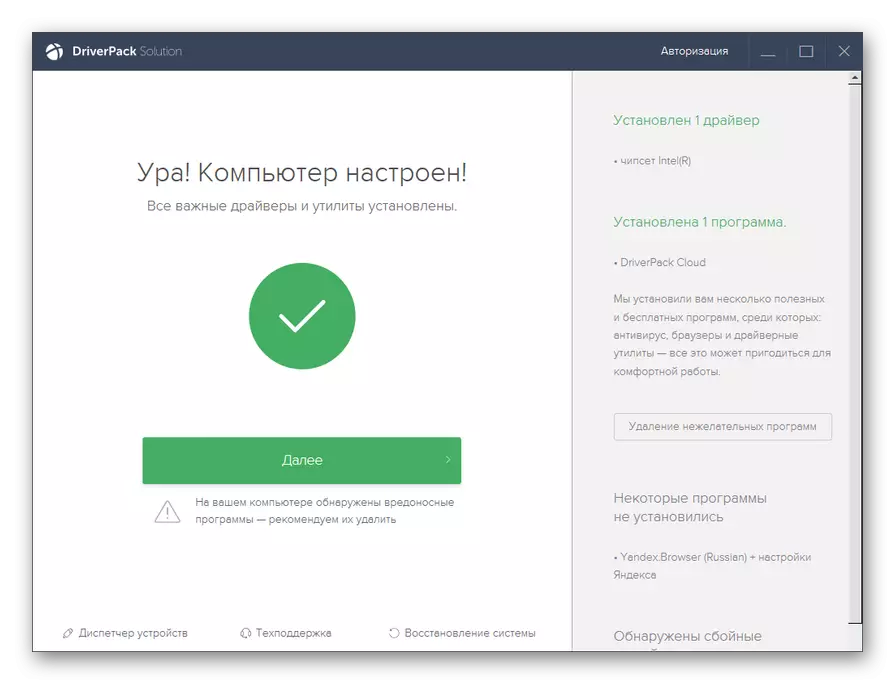
Kauntungan tina metoda ieu nyaeta yen eta teu merlukeun apdet dina média éléktronik, sakumaha maké aplikasi, nu pilarian otomatis pikeun elemen diperlukeun dina Internét nyaéta ku cara otomatis. Kadé ngartos nu teu ukur supir kartu vidéo bakal diropéa, tapi ogé sagala alat sejenna teuing. Tapi ieu sakaligus diwangun ku kurangna metoda ieu, saprak kadang pamaké teu hoyong update drivers tangtu, sakumaha ogé install software tambahan dipasang ku DriverPack Solusi dina modeu otomatis. Utamana saprak program ieu henteu salawasna mangpaat.
Pikeun maranéhanana pamaké nu hayang nangtukeun naon anu kudu dipasang, tur naon henteu, modeu ahli aya di DriverPack Solusi.
- Langsung saatos dimimitian tur scanning sistem DRIVERPACK Solusi di handap jandéla program anu dibuka jandéla program, klik "Ahli Mode".
- A mode jandela DRIVERPACK Solusi promotable muka. Mun rék install ukur supir video, tapi anjeun teu hayang masang aplikasi mana wae, mimiti sagala, balik ka "Masang Program Dasar" bagian.
- Di dieu, nyabut centang ti sakabeh elemen sabalikna nu sipatna dipasang. klik hareup dina "Pasang Supir" tab.
- Balik ka jandéla baé, ninggalkeun aya kutu ukur sabalikna maranéhanana elemen nu kudu ngomean atawa install. Pastikeun ninggalkeun tanda nu deukeut supir video nu dipikahoyong. Teras pencet "install sagalana".
- Sanggeus éta, prosedur pikeun masang item nu dipilih, kaasup update sahiji supir video dimimitian.
- Sanggeus completing prosedur, sakumaha dina pilihan Peta saméméhna, jandela hiji bakal muka éta laporan dina ending suksés. Ngan dina hal ieu bakal dipasang item exceptionally perlu nu dipilih diri, kaasup update alat video.
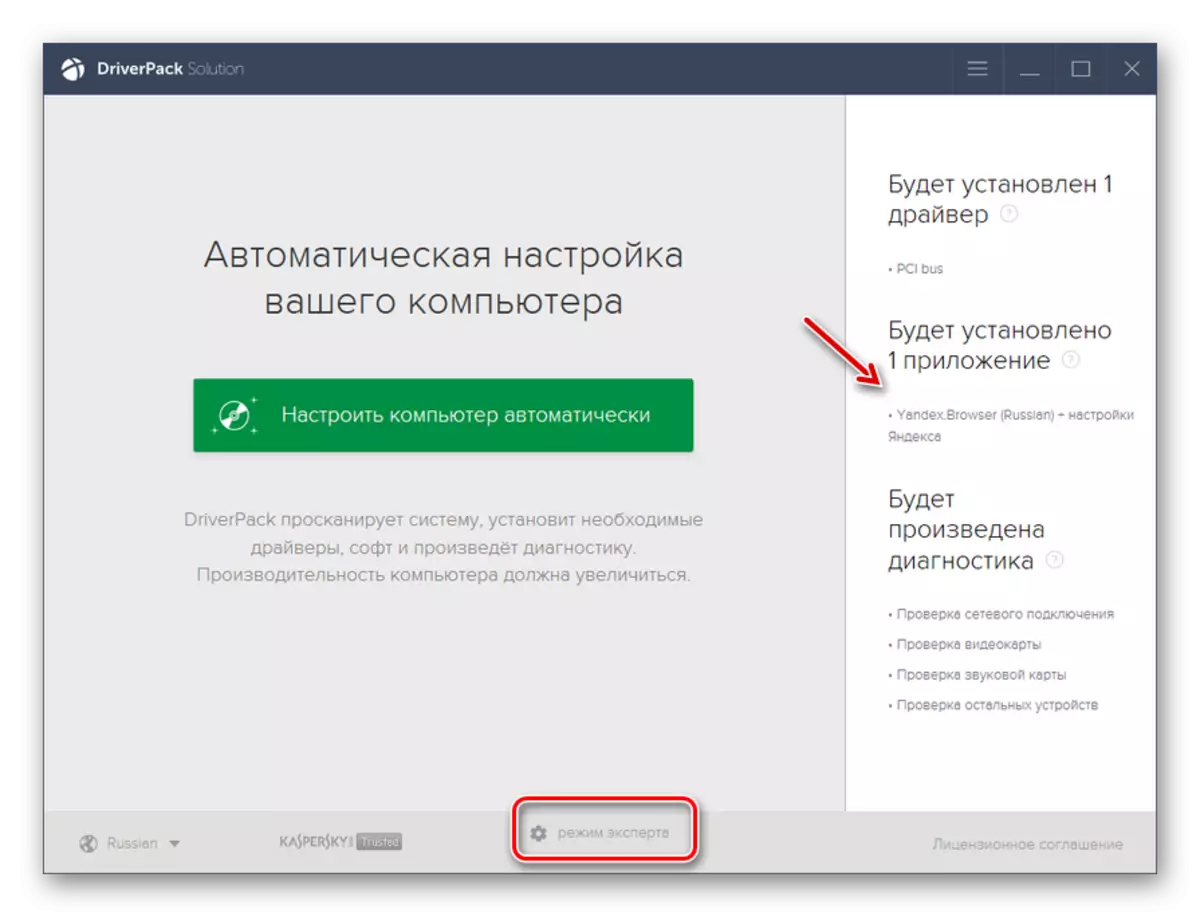
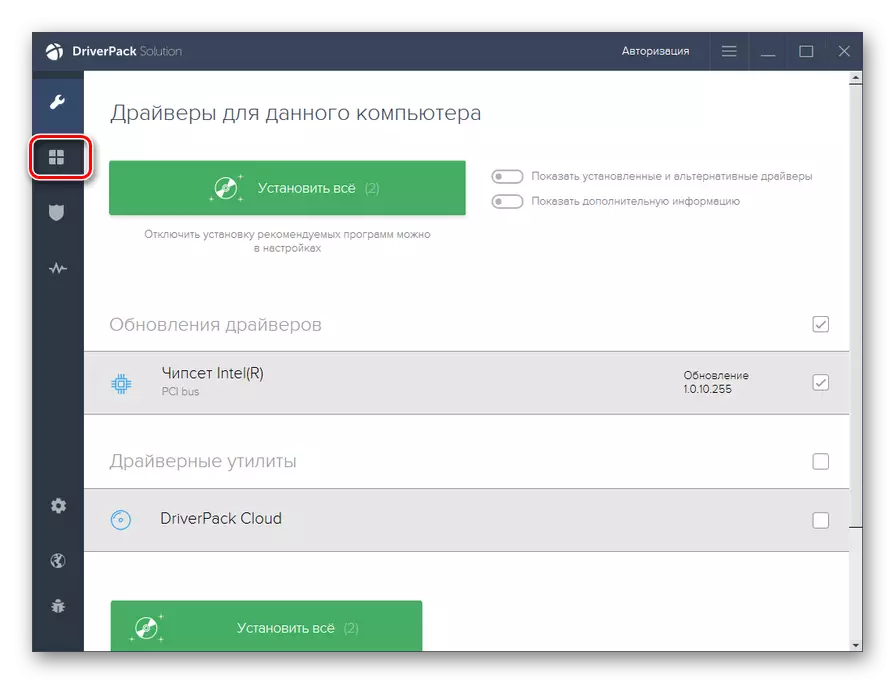
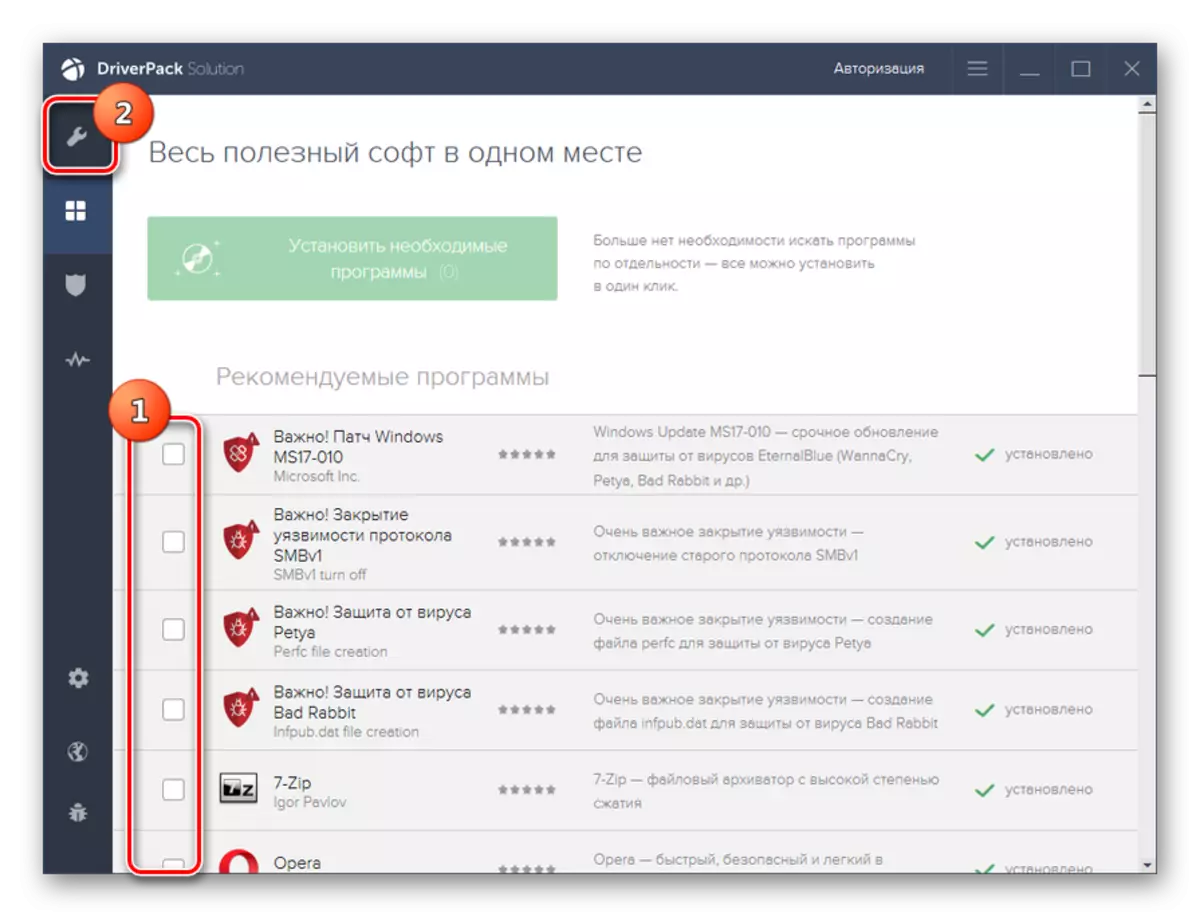
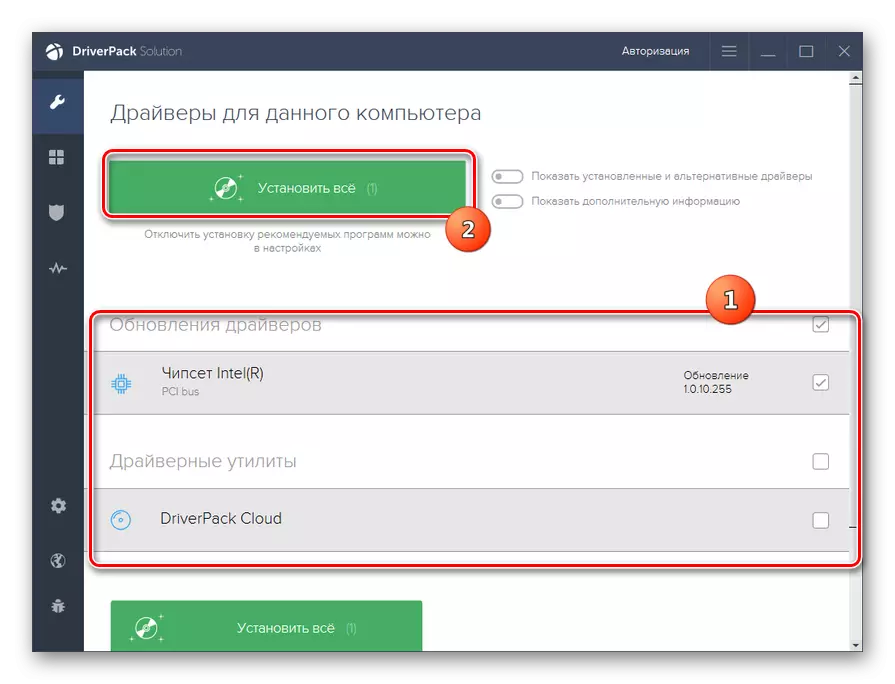
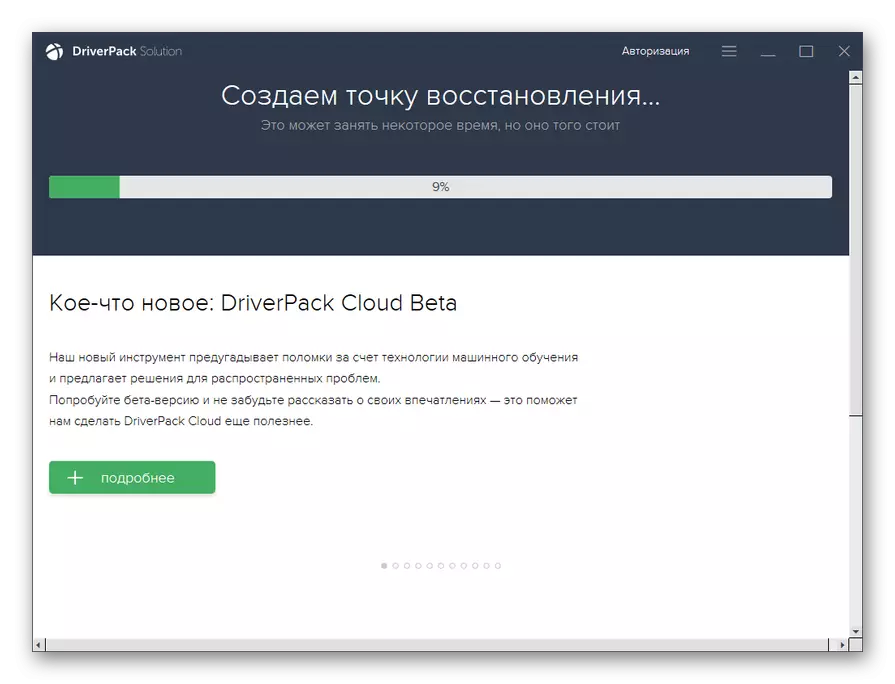
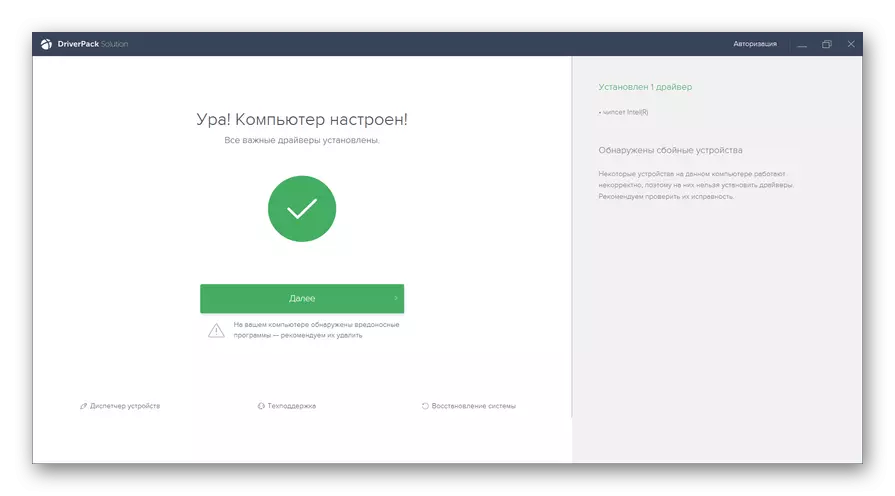
Salian Driverpack Solusi, anjeun tiasa nganggo loba program husus sejenna, kayaning Drivermax.
Pangirasan:
Pembaruan supir nganggo solusi supir
Supir Update kalawan Drivermax
Metoda 2: Video Card Software
Ayeuna hayu inohong urang kaluar kumaha carana ngomean supir video ngagunakeun software kartu vidéo nyambung ka komputer. Algoritma of Peta tiasa pisan béda gumantung kana produsén tina adaptor video. mimiti hayu urang tempo Prosedur keur Nvidia software.
- Klik "desktop" (PCM) jeung mouse katuhu jeung dina daptar nu nembongan, pilih "Nvidia Control Panel".
- A adaptor video jandela panel kontrol muka. Klik dina "Pitulung" dina menu horizontal. Tina daptar, pilih "Apdet".
- Di setélan update jandela nu muka, klik dina tab Pilihan.
- Bade ka bagian luhur, bayar perhatian ka "Anyarkeun" dina "Update" aréa di hareup "Grafis Supir" parameter. Dina kasus henteuna, nempatkeun eta teras klik "Larapkeun". Sanggeus éta, balik deui ka tab "Update".
- Balik ka tab saméméhna, pencét "Mariksa ketersediaan apdet ...".
- Sanggeus éta, prosedur pikeun verifying ketersediaan apdet sadia dina ramatloka resmi sahiji pamekar kartu vidéo bakal dilaksanakeun. Dina ayana apdet unspecified, maranéhna bakal dimuat na dipasang dina PC Anjeun.
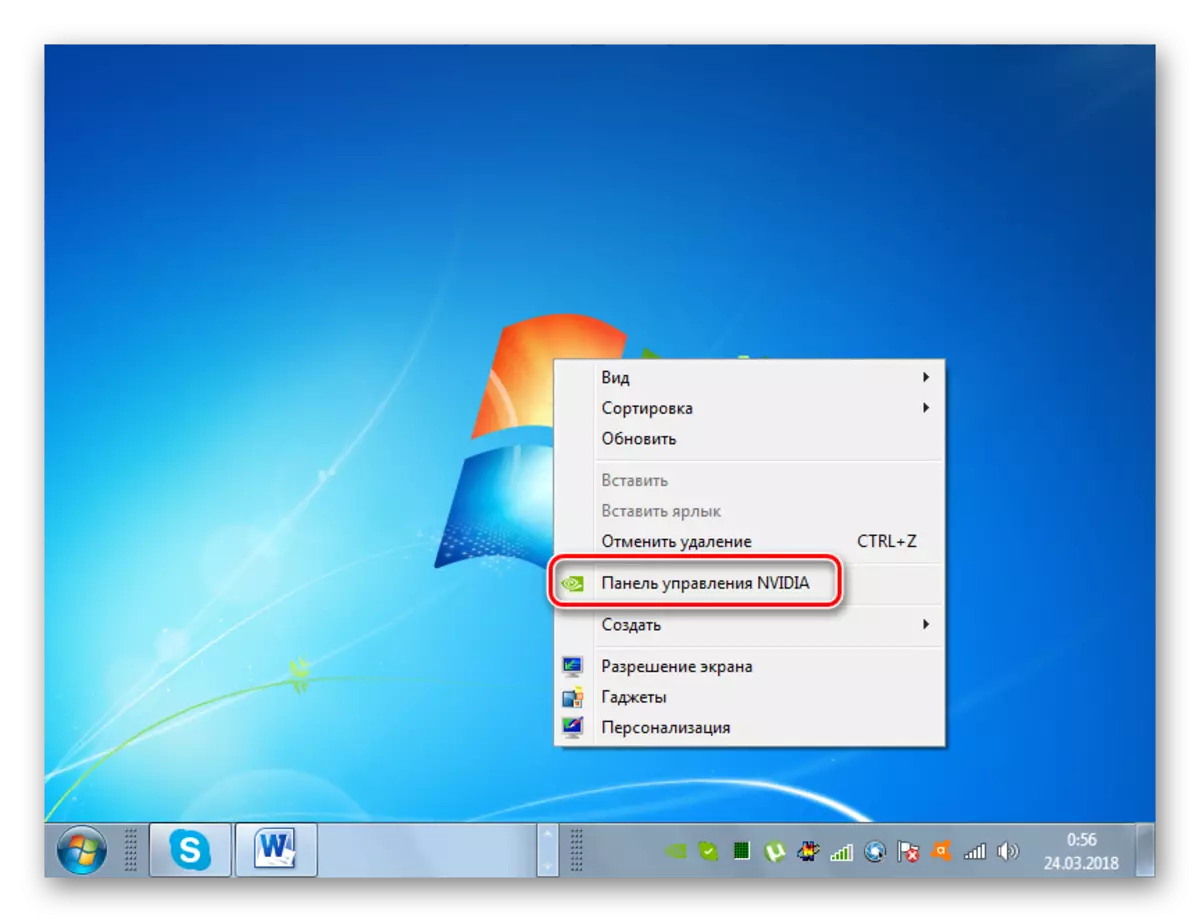
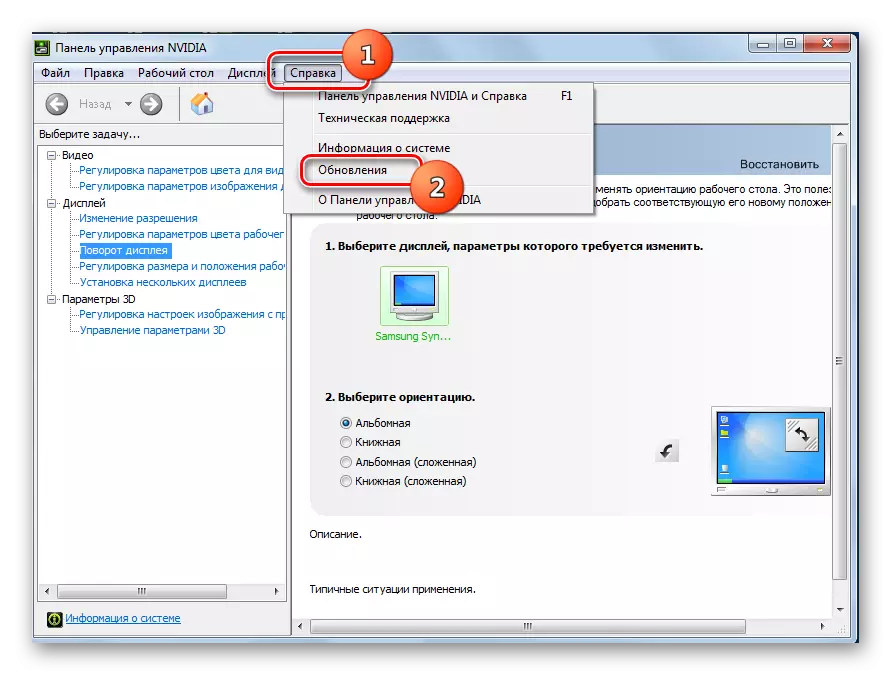
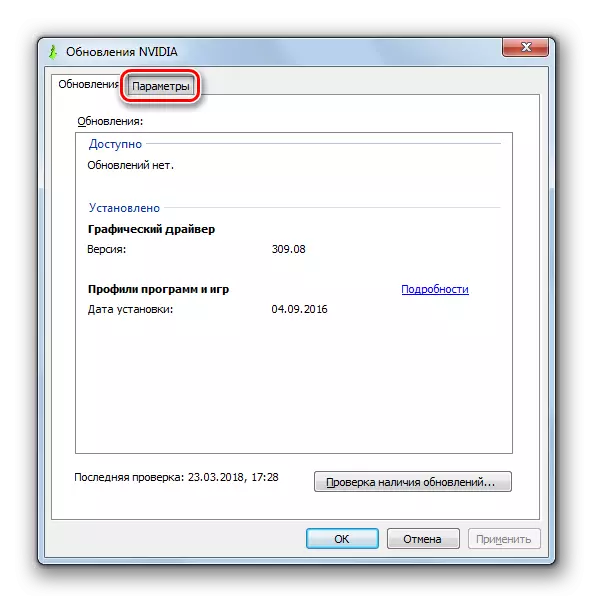
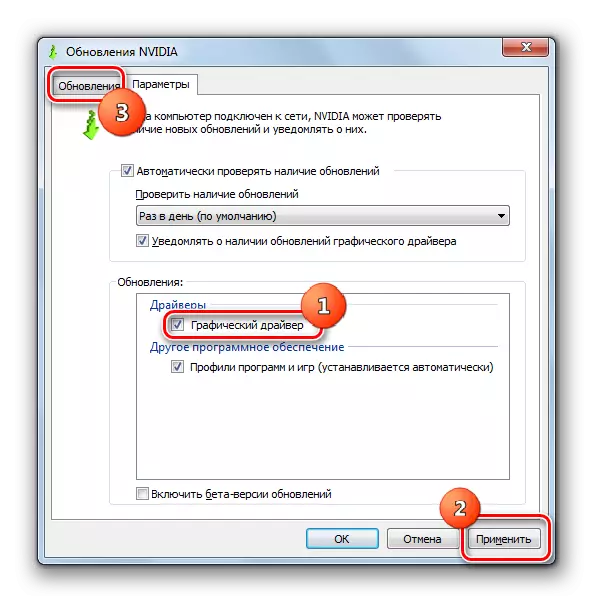
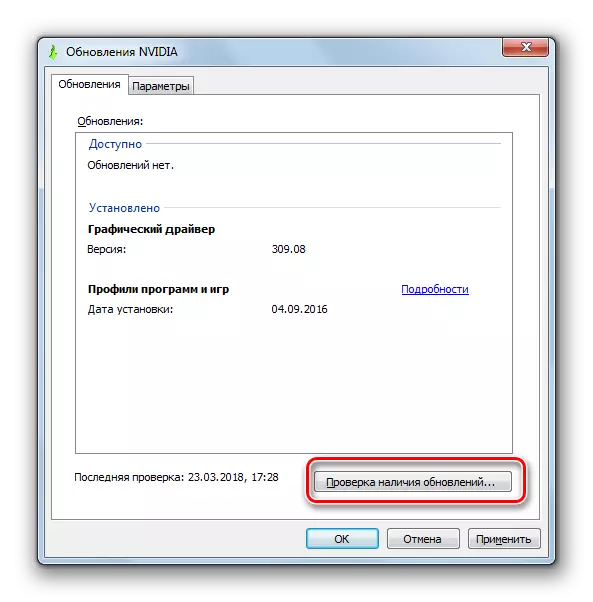

Palajaran: Kumaha pikeun ngapdet supir adaptor video Nvidia
Pikeun kartu vidéo dijieun ku AMD, software disebut AMD Radeon Software layung. Jieun pamutahiran ti supir video tina produsén ieu, anjeun tiasa klik dina "Update" bagian tina program ieu di handap panganteur na.
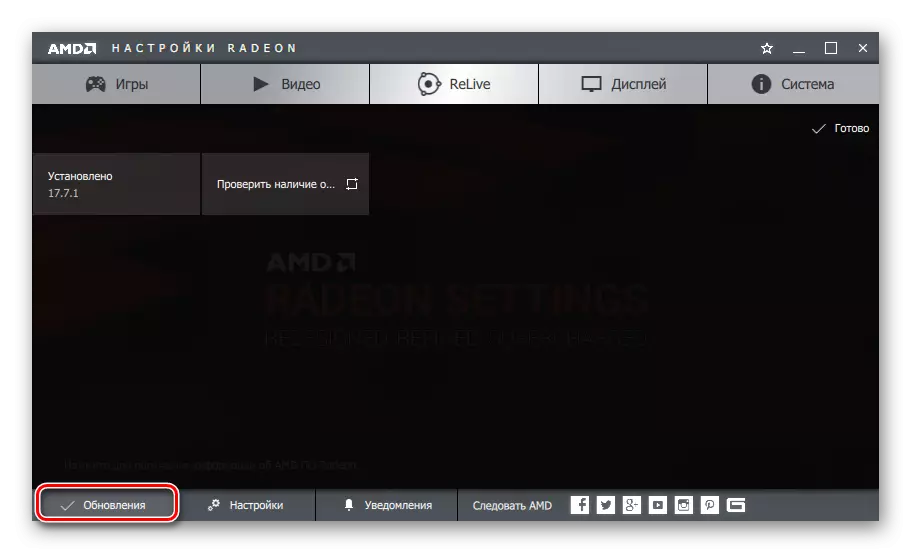
Palajaran: Masang ngadat video ngagunakeun AMD Radeon Software layung
Tapi pikeun ngonpigurasikeun jeung mertahankeun heubeul adapters AMD grafik, anu Control Center katalis diterapkeun. Ku rujukan di handap, anjeun bakal manggihan hiji artikel tentang kumaha carana make eta neangan na update drivers.
Palajaran: Ngamutahirkeun Pembalap Card Video Jeung AMD katalis Control Center
Metoda 3: Pilari Supir Update via ID adaptor video
Tapi kajadian eta aya update diperlukeun dina leungeun, nu pilarian otomatis teu masihan nanaon, sarta anjeun teu bisa nerapkeun husus program pihak-katilu pikeun néangan tur masang drivers pikeun sababaraha alesan, Anjeun moal tiasa atanapi teu hoyong. Naon anu kedah dilakukeun dina hal ieu? Dina kaayaan sarupa, anjeun tiasa manggihan hiji supir update video dumasar kana ID adaptor grafik. Tugas ieu sawaréh dilumangsungkeun ngaliwatan Manajer Alat.
- Pikeun ngawitan, nangtukeun ID alat. Klik "Mimitian" na buka "Control Panel"
- Di wewengkon nu muka, klik dina "System jeung Kaamanan" item.
- Hareup, dina "System" block, terusna ku "Alat Manajer" Prasasti.
- "Pangatur alat" Panganteur tiasa diaktipkeun. Hiji daptar rupa-rupa alat disambungkeun ka komputer dipintonkeun dina cangkang na. Klik nami "Video adaptor".
- Hiji daptar kartu vidéo disambungkeun ka komputer anjeun bakal muncul. Paling sering bakal aya hiji ngaran, tapi meureun sababaraha.
- Ganda-klik nami kartu vidéo nu dipikahoyong ku tombol kenca mouse.
- Video sipat adaptor jandela muka. Buka "Rincian" bagian.
- Di wewengkon dibuka, klik dina widang "Harta".
- Dina daptar turun-handap nu mucunghul, pilih Pilihan of Equipment.
- Sanggeus item di luhur geus dipilih, kartu vidéo dipintonkeun di wewengkon "Niley". Meureun aya sababaraha pilihan. Pikeun akurasi gede, milih hiji pangpanjangna. Klik PCM tur pilih "Salin" dina menu konteks. ID Nilai bakal disimpen dina clipboard PC.
- Ayeuna anjeun kudu muka browser tur buka salah sahiji situs nu ngidinan Anjeun pikeun manggihan panggerak dina ID peralatan. The sumberdaya web sapertos populér paling nyaeta Devid.drp.su, dina conto nu urang nganggap lampah salajengna.
- Ngaktipkeun ka loka baé, nyelapkeun informasi dina widang teang, nu saméméhna disalin kana clipboard ti jandéla sipat alat. Dina widang di wewengkon Vérsi Windows, klik nurutkeun kana "7", saprak urang rancang apdet pikeun Windows 7. Di katuhu, pariksa kotak centang di centang sabudeureun salah sahiji item di handap: "x64" atawa "x86" (gumantung dina ngurangan tina OS anu). Barina ogé data diasupkeun, pencét "Teangan Pembalap".
- Lajeng jandela nu dipintonkeun ku hasil hasil cocog pikeun query pilarian. Anjeun kudu neangan versi panganyarna tina supir video. Sakumaha aturan, nya éta kahiji di extradition. Tanggal release bisa ditempo dina kolom Vérsi supir. Saatos panungtungan waktu nu dideteksi, klik dina "Download" tombol lokasina di garis pakait. A file prosedur download baku baris dimimitian, salaku hasil tina nu supir video bakal dimuat kana hard disk PC.
- Balik deui ka "Alat Manajer" na muka bagian nu "Video adapters". Klik ngaran kartu PCM video. Pilih "Update Pembalap ..." dina menu konteks.
- Hiji jandela baris muka, dimana anjeun kudu nyieun hiji pilihan tina metoda update. Klik nami "ngalakukeun milarian drivers dina komputer ieu."
- Sanggeus éta, jandela hiji baris muka nu anjeun bakal kudu nangtukeun nu diréktori, piringan atanapi sedeng éksternal dimana anjeun nyimpen diropéa saméméhna dimuat. Naha ieu, pencét tombol "Review ...".
- The "Ikhtisar Polder ..." jandela muka, dimana anjeun kudu nangtukeun nu katalog neundeun update diundeur.
- Lajeng aya hiji balik otomatis ka jandela saméméhna, tapi geus jeung diréktori alamat disaluyukeun. Pencét "Next".
- Sanggeus éta, update supir kartu vidéo bakal dipasang. Ieu ngan bakal tetep balikan deui komputer.
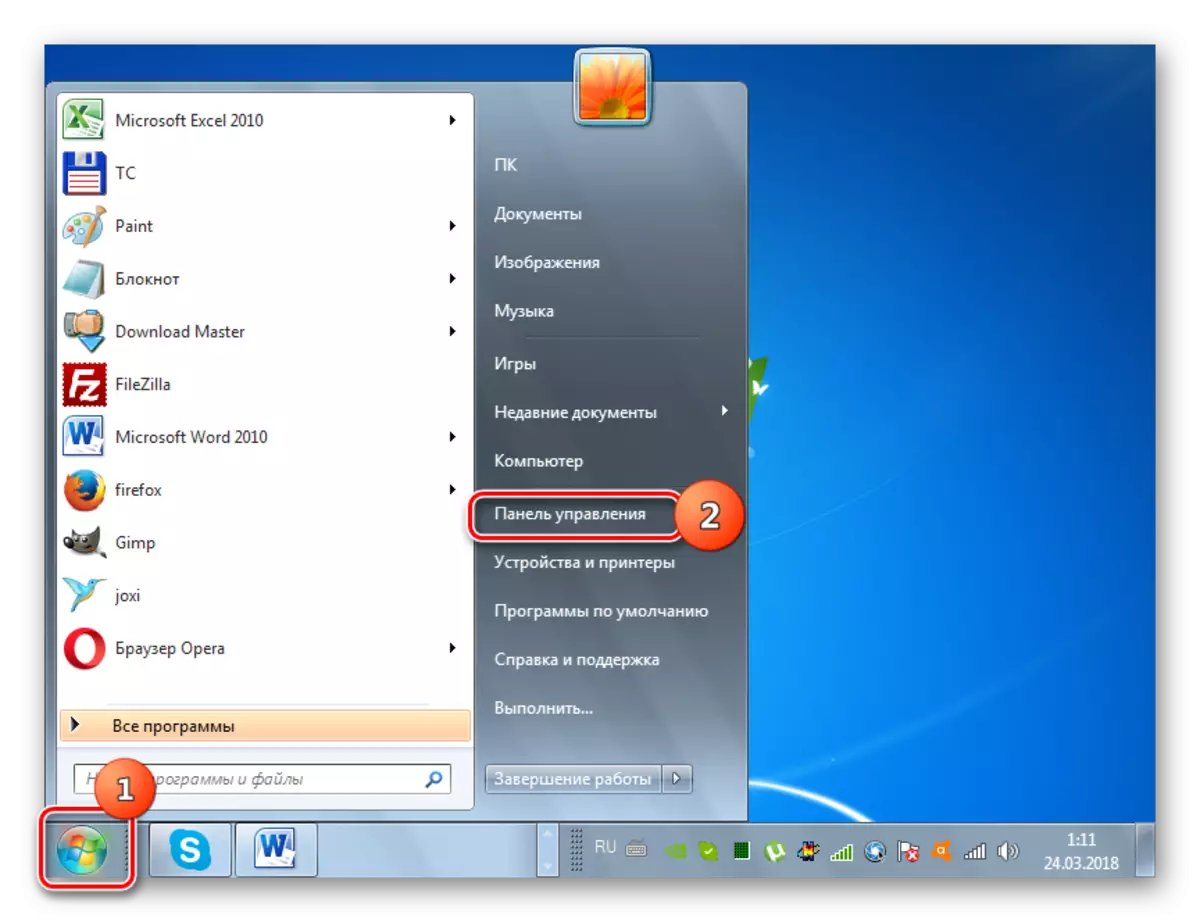
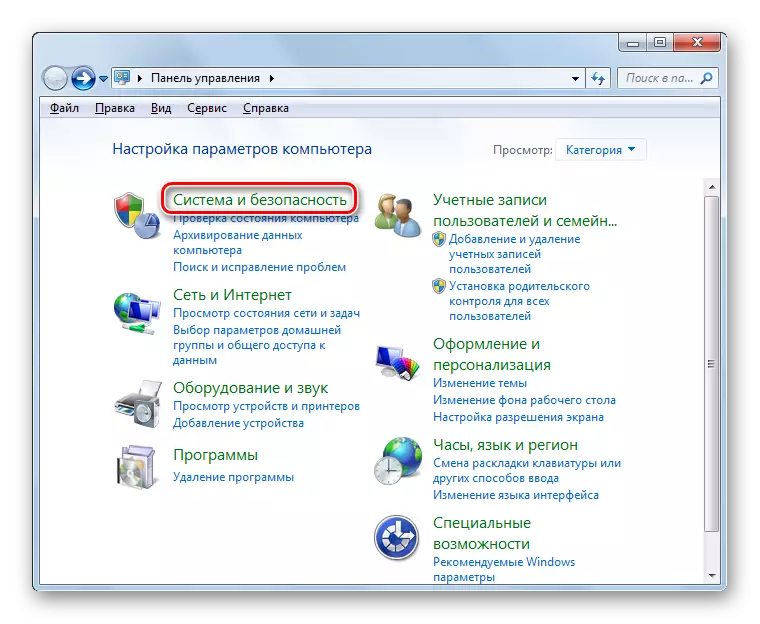
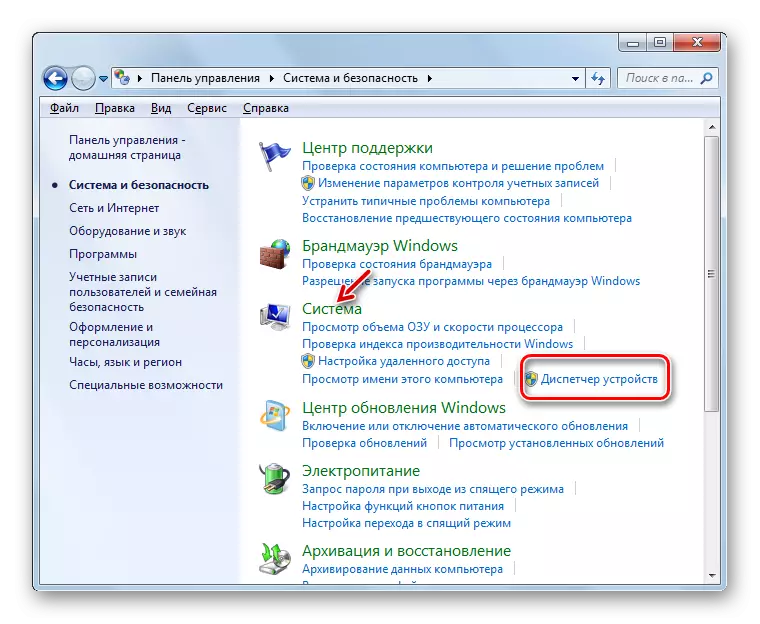
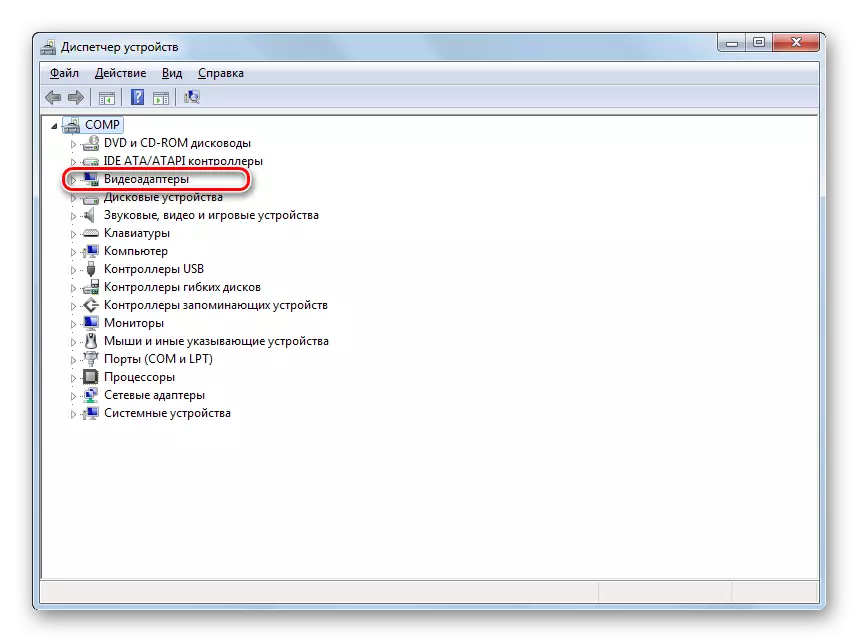
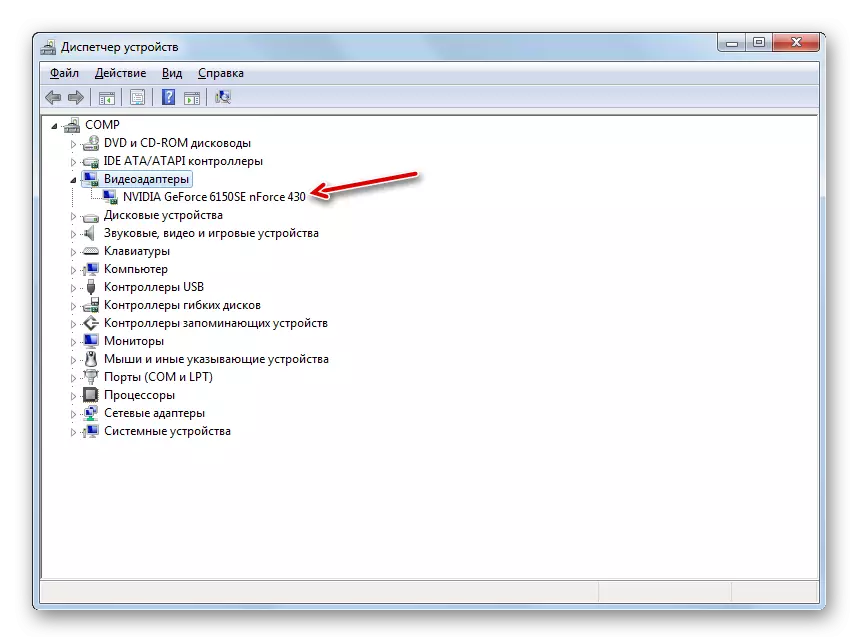

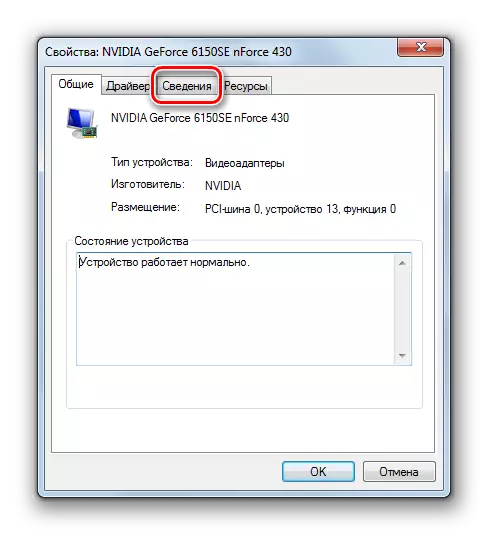
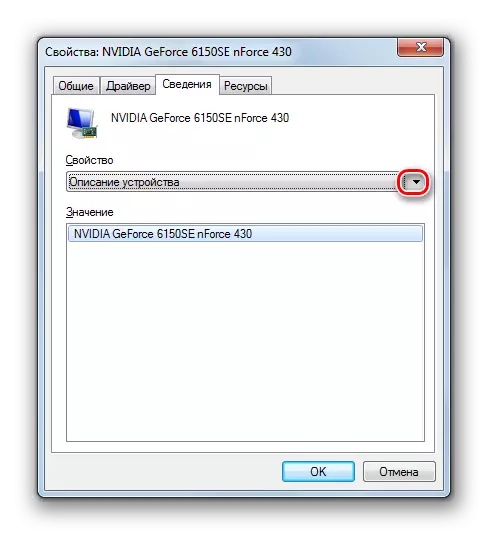
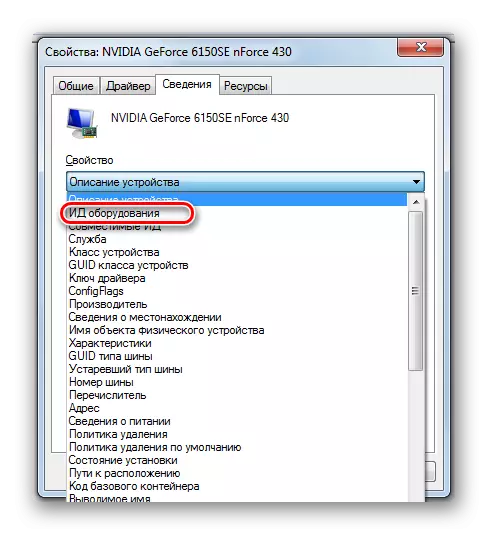
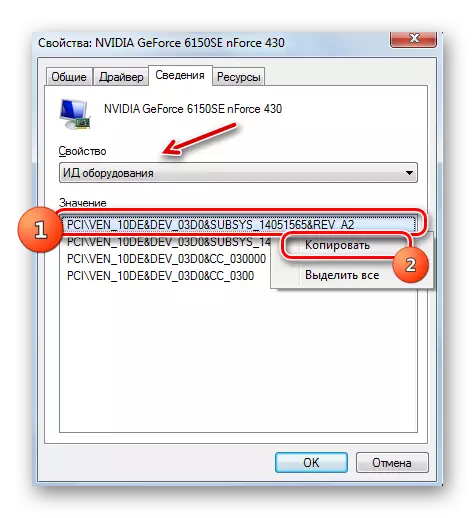
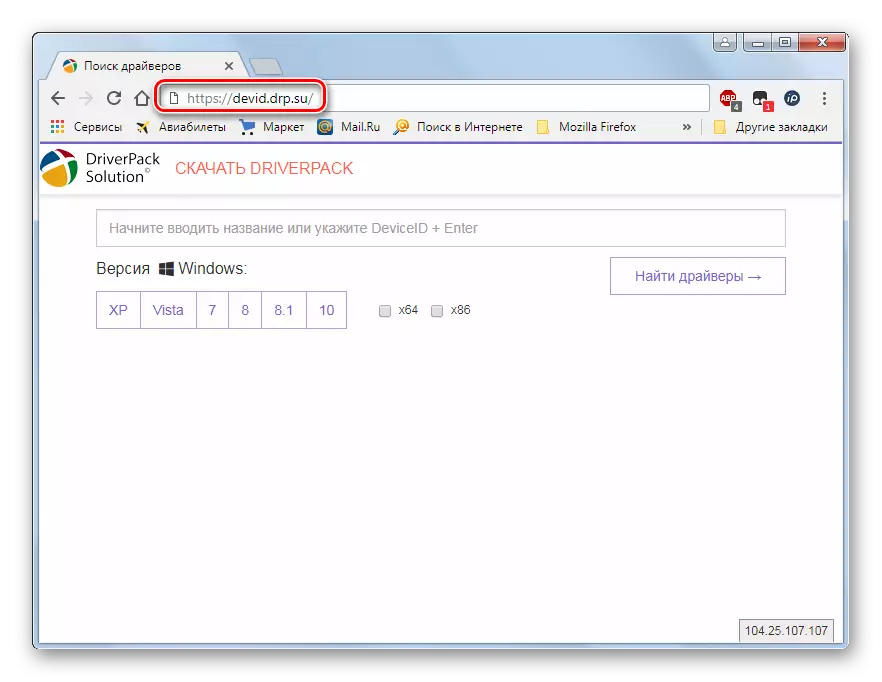
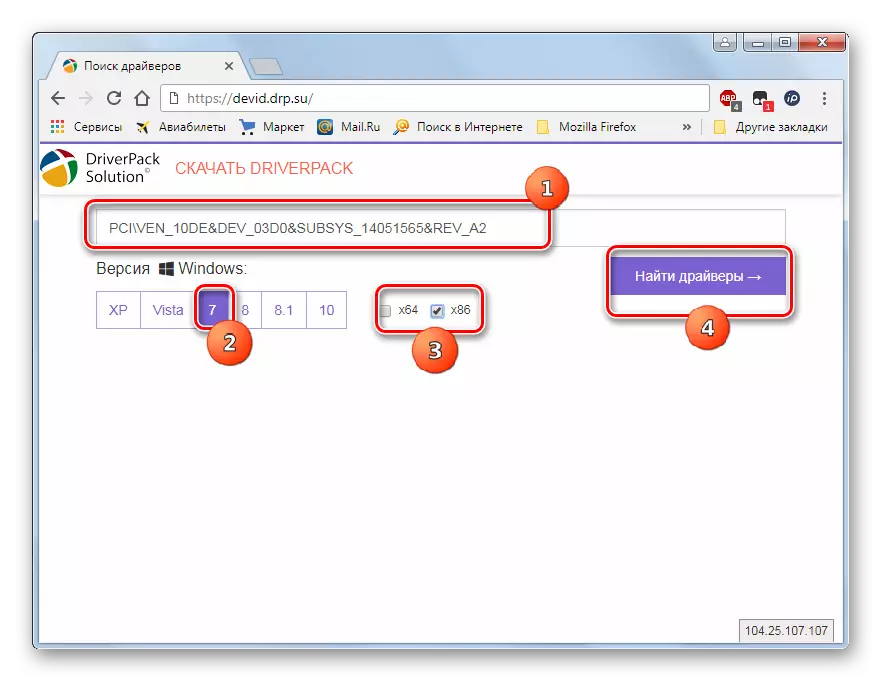
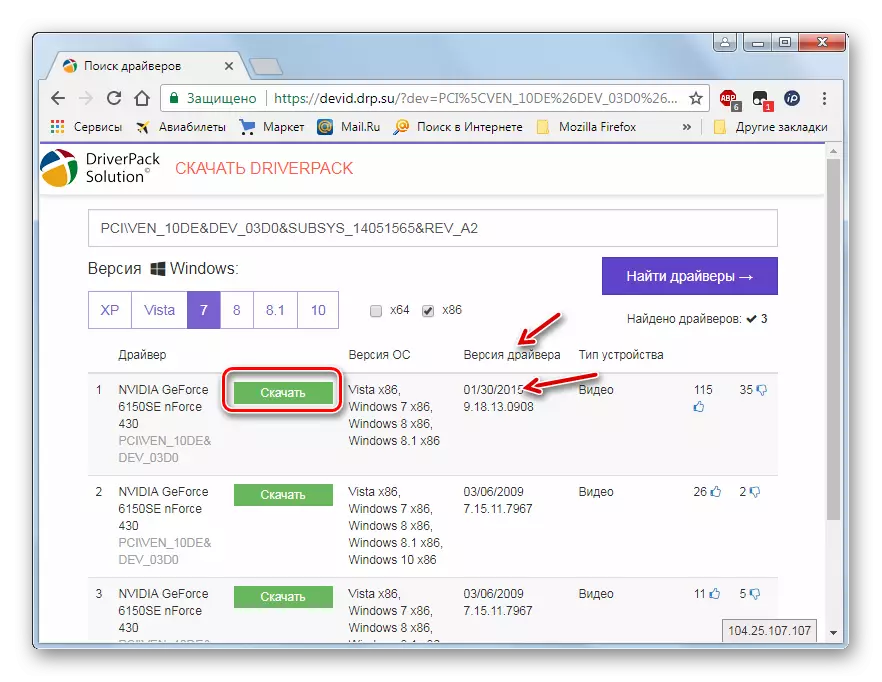
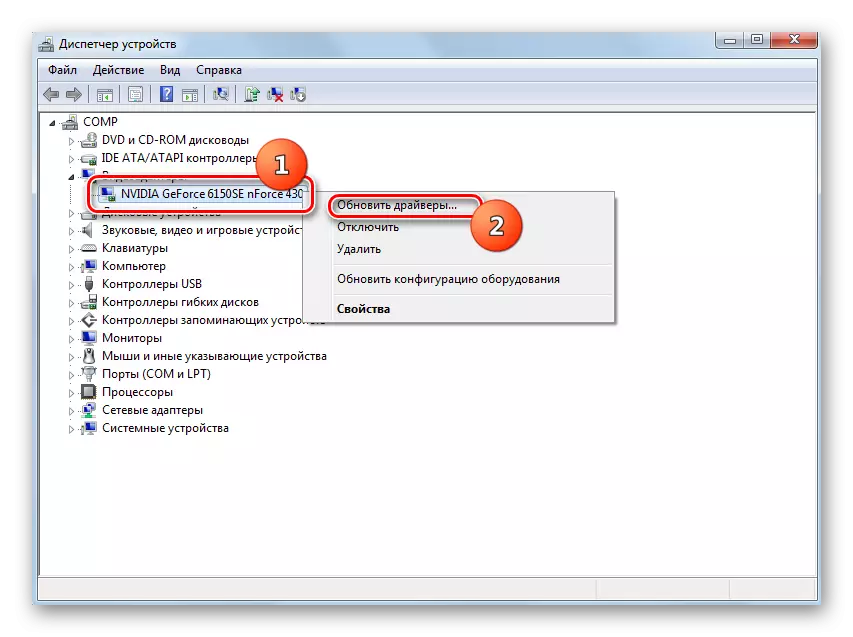
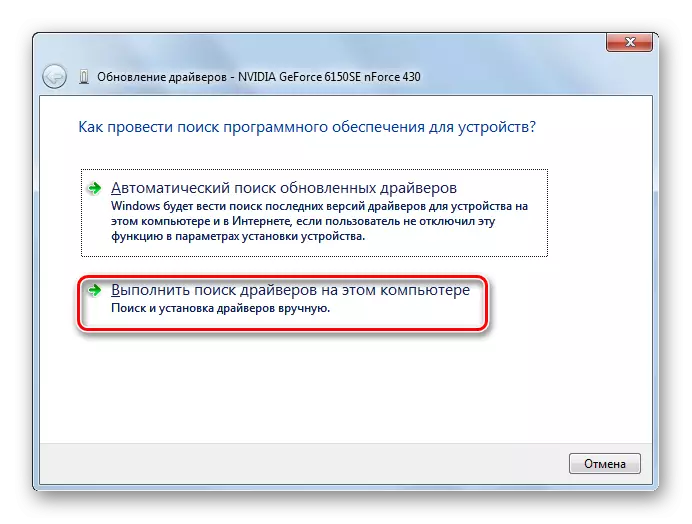
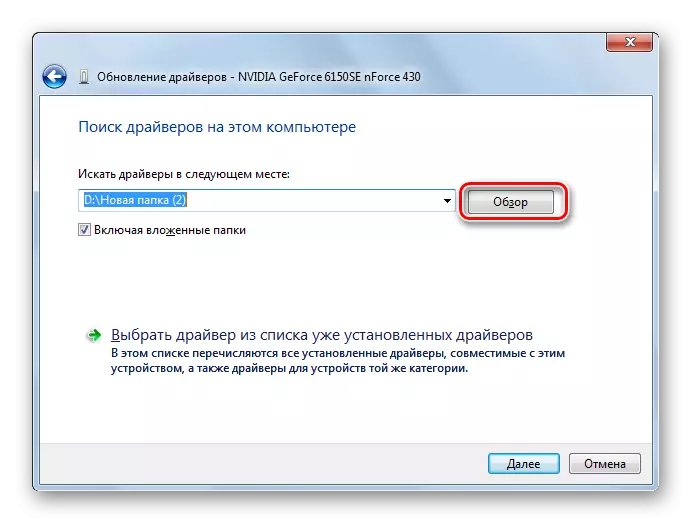
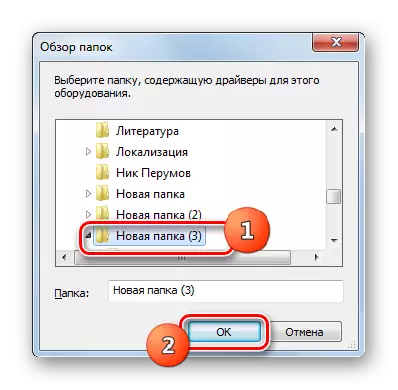
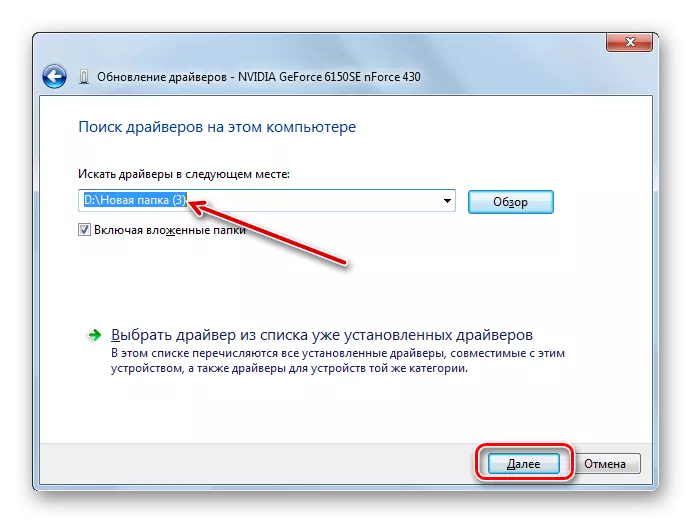
Pangajaran: Kumaha milarian supir peralatan
Métode 4: "Pangatur alat"
drivers kartu vidéo Update ogé bisa dipaké ukur kana Windows 7 toolkit, nyaéta sarua "Alat Manajer".
- Buka jandela metoda update Pilihan. Kumaha atuh eta ieu dijelaskeun dina cara 3. Di dieu eta sadayana gumantung kana naha anjeun boga dina pamawa (USB flash drive, CD / DVD, hiji PC teuas drive, jsb) update pre-kapanggih tina supir video atanapi henteu . Lamun, mangga klik dina nami milarian drivers dina komputer ieu. "
- Salajengna, turutan operasi anu sarua nu geus didadarkeun dina metoda saméméhna, dimimitian dina ayat 16.
Mun anjeun teu boga update pre-disusun tina supir video, teras anjeun kedah ngalakukeun sababaraha cara sejen.
- Dina jandéla Pilihan metoda update, milih "otomatis Search ..." pilihan.
- Dina hal ieu, sistem bakal milari apdet dina Internet na bisi di deteksi eta bakal nangtukeun kana update supir kartu vidéo.
- Nutup instalasi, anjeun bakal kudu ngabalikan deui PC Anjeun.
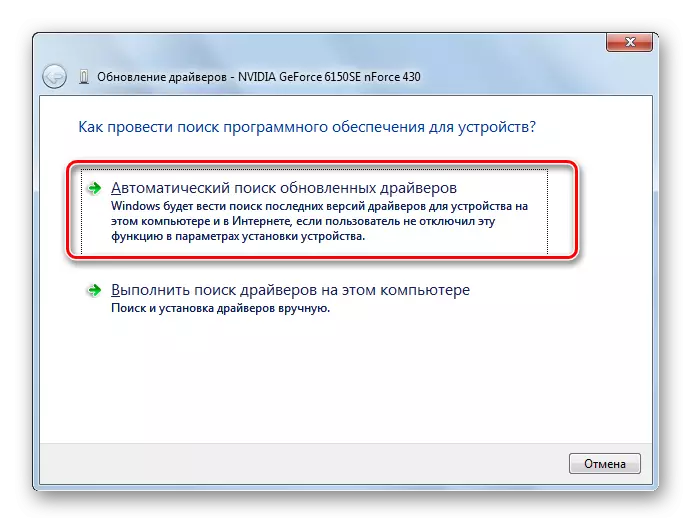
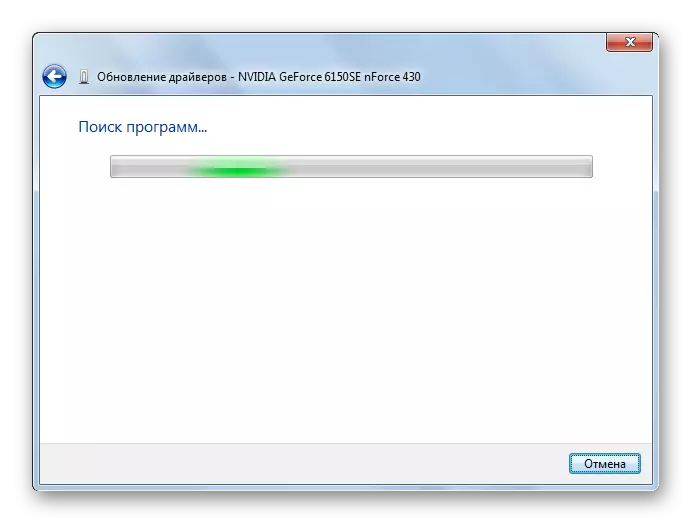
Aya sababaraha cara pikeun ngapdet supir video on PC sareng Windows 7. Mana salah milih gumantung kana naha anjeun boga pamutahiran luyu dina medium éléktronik atawa anjeun kudu neangan eta acan. Pikeun maranéhanana pamaké nu teu hayang deeply delve kana prosedur instalasi atawa rék ngalakukeun sagalana pas mungkin, urang nganjurkeun make software husus pikeun otomatis milarian tur masang drivers. pamaké leuwih canggih anu resep kana pribadi ngadalikeun prosés sakabéh tiasa ngadamel instalasi manual update ngaliwatan Manajer Alat.
